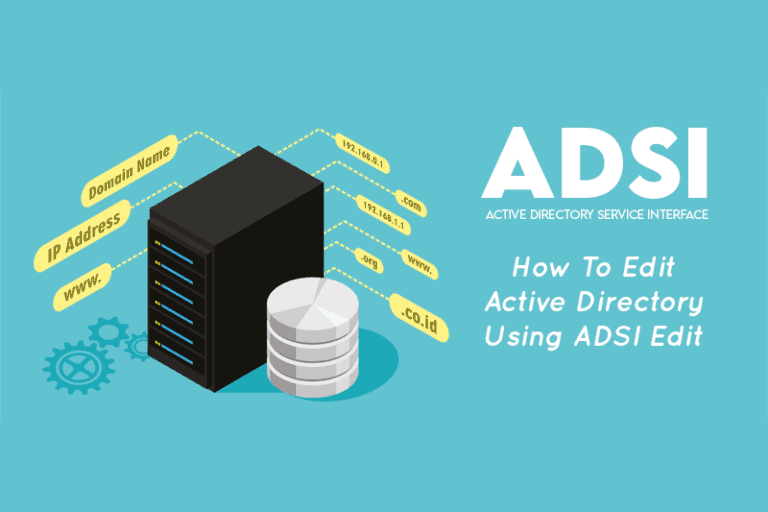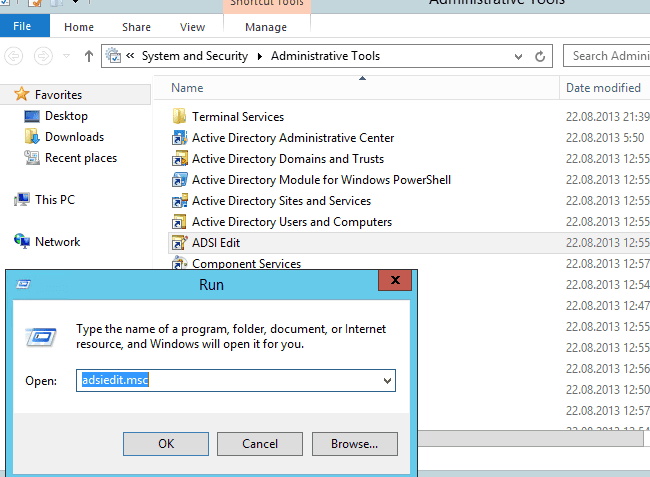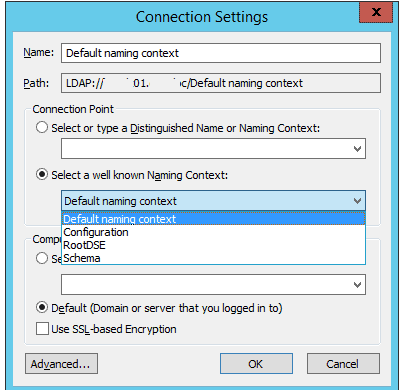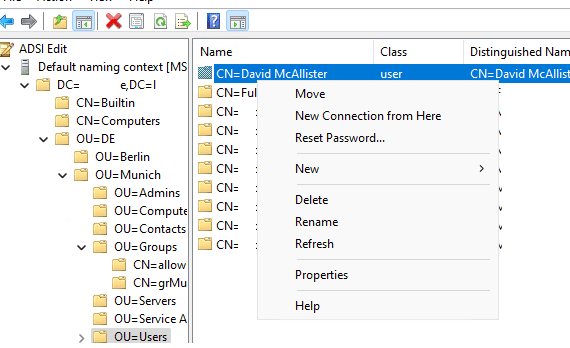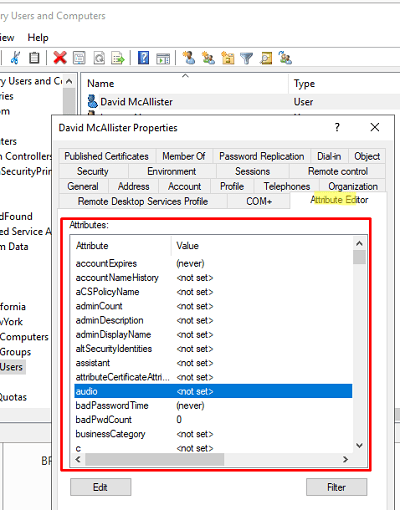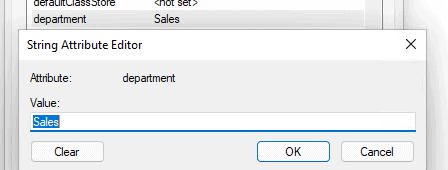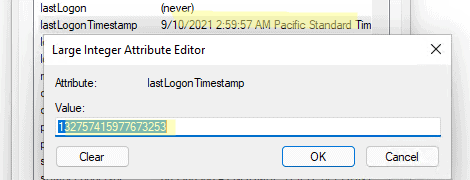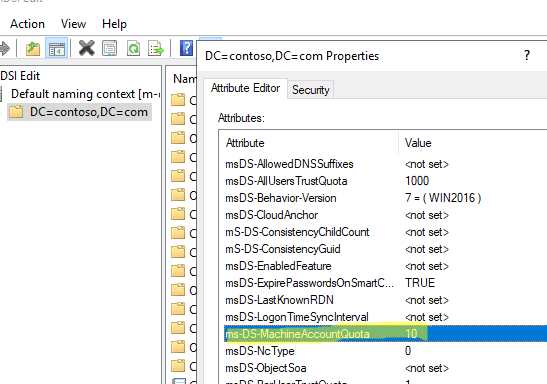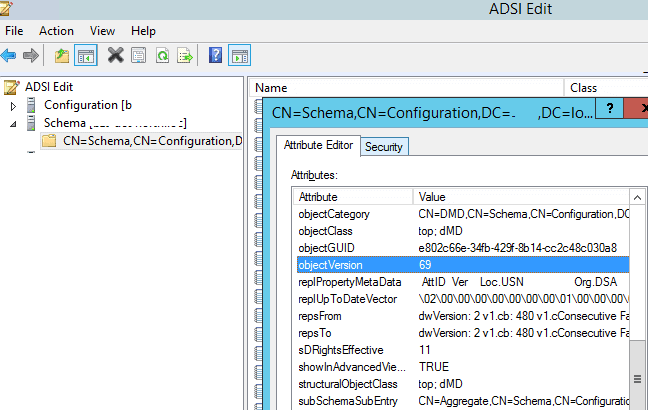ADSI Edit:使用 ADSI Edit 編輯 Active Directory 的方法。首先,ADSI(Active Directory Service Interface Editor)Edit 允許通過 ADUC(Active Directory 用戶和計算機)訪問和修改底層的未公開的目錄服務數據。在本文中,我們討論了 ADSI Edit 的使用方法,包括如何訪問該工具,主要的導航以及用於對 Active Directory 對象和屬性進行更改的日常用例。無論我們是經驗豐富的系統管理員還是剛開始,了解如何使用 ADSI Edit 都有助於將 Active Directory 管理技能提升到下一個水平。
ADSI:使用 ADSI Edit 編輯 Active Directory 的方法
ADSI:如何使用ADSI Edit編輯Active Directory
其次,ADSI(Active Directory服務接口編輯器)編輯工具是一個MMC插件。我們使用Active Directory服務接口連接到其他Active Directory數據庫分區(NTDS.dit)或LDAP服務器。ADSI Edit工具還使我們能夠編輯屬性,執行搜索,並在Active Directory中創建,修改和刪除項目。
先決條件
重要的是,當前Windows版本包含在遠端伺服器管理工具(RSAT)中的ADSIEdit.msc。ADSI工具是ADDS附加元件和命令列工具套件的一部分。查看這篇文章以獲取安裝RSAT的指示以及更多資訊。
因此,在安裝該功能後,按下Win+R以打開執行視窗,並輸入adsiedit.msc以打開ADSI編輯器。或者,我們可以在控制面板的系統和安全性部分下訪問管理工具。
注意: ADSI Edit 附加元件在 AD 編輯功能方面類似於 Windows 登錄編輯器。因此,我們無法使用群組原則或圖形用戶界面更改某些 Windows 設置。因此,管理員有時需要直接對 Windows 登錄進行更改,以解決複雜的問題。
ADSI 工具概述
請注意,我已將原文中的標記和內容翻譯成繁體中文,並保留了自定義標記 到
同樣地,解決複雜的Active Directory問題需要比僅使用用戶和電腦管理單元或PowerShell命令更多的工具。例如,通過ADSI Edit,我們可以直接修改AD數據庫。但ADSI Edit會超越所有標準的AD安全措施。因此,這意味著使用adsiedit.msc進行錯誤的AD修改時,我們可能會損壞或刪除我們的AD數據庫。因此,我們建議備份Active Directory在使用此工具之前,因為這個原因。
首先,右鍵單擊ADSI工具並選擇連接。我們從此菜單中選擇具有LDAP數據庫或連接點、命名上下文的遠程機器。如果我們不知道確切的連接點區分名稱或命名上下文,我們可以選擇一個已知的命名上下文:
- 默認命名上下文
- 配置
- RootDSE。
- 結構描述
此外,請選擇預設命名內容以開啟類似ADUC的AD檢視,並點擊確定。左側窗格現在顯示一個全新的根分區,我們可以進行擴展。正如我們所見,在此模式下的ADSI Edit終端機顯示了所有容器和Active DirectoryOU的層次樹狀檢視。
為了說明,我們將與用戶一起前往OU,選擇一個用戶,並顯示一個包含可用操作列表的上下文菜單。正如我們所見,除了對AD對象(移動、創建、刪除、重命名)的常規活動外,我們還重置了Active Directory用戶密碼。此外,請注意,顯示的是DN(區分名稱)和CN(規範名稱)而不是對象名稱。
前往所需對象並打開所需Active Directory對象的屬性,使用ADSI編輯來編輯對象屬性。
提升您的Active Directory安全性與Azure AD
試用我們,免費訪問所有功能。– 200多個AD報告模板可用。輕鬆自定義您自己的AD報告。
ADSI的重要性
以下是我們需要ADSI的一些原因:
- 更深入的存取與控制:儘管Active Directory 使用者與電腦(ADUC)工具提供了用戶友好的介面來管理Active Directory,但它僅提供了存取到某些必要的功能。
- 自動化:我們使用ADSI來自動化日常的管理任務,例如創建和刪除用戶帳戶,重置密碼,以及修改群組成員資格。這個過程既經濟高效,又節省時間,並降低了因手動輸入數據而導致的人為錯誤的可能性。
- 腳本編寫: ADSI 與 VBScript 和 PowerShell 等腳本語言一起使用,用於自動化重複性任務或執行複雜操作。這一過程使得管理大型 Active Directory 環境 及其眾多對象變得更加容易。
- 整合: ADSI 將 Active Directory 與其他目錄服務或應用程序(如 LDAP 目錄、DNS 服務器和 Exchange Server)整合在一起。這一過程有助於組織實現更好的互操作性並簡化其 IT 基礎設施。
查看和編輯 ADSI 屬性
在AD中的屬性編輯器選項卡允許我們檢查或修改任何用戶屬性。根據對象的類別,ADSI編輯器控制台,預設情況下,顯示對象在Active Directory中擁有的每個屬性。在ADSI編輯器中,即使對象的屬性不會出現在ADUC界面中。
我們使用值“未設置”來顯示已填充和空白的屬性。過濾器按鈕允許我們選擇如何顯示對象屬性。
以下過濾選項可供選擇:
- 僅顯示具有值的屬性 — 啟用此選項後,隱藏所有具有空值的屬性;
- 僅顯示可寫屬性 — 僅顯示我們可以編輯的那些屬性;
- 顯示強制屬性;
- 顯示可選屬性;
- 顯示只讀屬性(僅構造、反向鏈接或系統)。
注意:
ADUC控制台用戶屬性中的屬性編輯器選項卡與此選項卡類似。
之後,我們可以通過雙擊屬性,輸入新值,然後保存更改來更改任何屬性。
接下來,我們使用ADSI編輯器配置AD設定,這些設定無法以其他方式配置。例如,任何域用戶可以向域中添加最多10個計算機帳戶(即使沒有域管理員權限)。LDAP屬性ms-DS-MachineAccountQuota,我們只能使用ADSI編輯器修改,用作此目的的定義(在域屬性中)。
之後,我們檢查一些使用ADSI編輯器控制台進行的活動示例。
隱藏Active Directory中的OU
舉例來說,我們可以使用ADUC管理單元來隱藏OU(AD容器之一)。然後,打開OU屬性並將屬性從False(或未設置)更改為True。要檢查AD架構的最新版本,可以使用ADSI Edit:
- 選擇架構作為一個已知的命名上下文;
- 展開架構,右鍵點擊架構;
- 檢查objectVersion值
4.該值對應於AD架構版本在Windows Server 2012 R2中。
我們不僅可以在GUI中管理ADSI,還可以通過PowerShell以編程方式訪問它們,我們將在下一節中討論。
使用ADSI Adapter管理AD的PowerShell
我們使用PowerShell中的ADSI Adapter來建立到LDAP AD的連接。雖然有更好的方法來管理AD(而不是使用PowerShell Active Directory 模組),但有時我們必須使用它,例如透過外部工具或登錄腳本。我們必須指定LDAP路徑以接收有關AD對象的信息,並使用ADSI接口:
[ADSI]'LDAP://CN=DC01,OU=Domain Controllers,DC=infrasos,DC=com'列出所有對象屬性:
[ADSI]'LDAP://CN=DC01,OU=Domain Controllers,DC=infrasos,DC=com' | Format-List *獲取特定對象屬性的值:
[ADSI]"LDAP://DC=infrasos,DC=com" | Format-List ms-DS-MachineAccountQuota我們使用LDAP搜索過濾器通過ADSI在AD中查找對象:
([ADSISearcher]'(&(objectCategory=computer)(operatingSystem=Windows Server 2019*)(primaryGroupID=516))').FindAll()查找“永不過期的密碼”設置的用戶:
([ADSISearcher]'(&(objectCategory=person)(objectClass=user)(userAccountControl:1.2.840.113556.1.4.803:=66048))').FindAll()ADSI接口還允許我們修改和創建AD對象:
$TargetOU = [adsi]'LDAP://DC=infrasos,DC=com'
$NewOU =$TargetOU.Create('organizationalUnit','ou=NewYork')
$NewOU.SetInfo()ADSI 編輯:如何使用 ADSI 編輯編輯 Active Directory 結論
總之,ADSI 編輯是一個強大的工具,它為系統管理員提供了對 Active Directory 對象和屬性的更深入訪問和控制。雖然 ADUC 提供了一個用戶友好的界面來管理Active Directory,但有時可能只提供對所有必要功能的部分訪問。使用 ADSI 編輯,管理員可以對通常不可見的對象和屬性進行低級更改,從而進行高級故障排除和解決複雜問題。
Source:
https://infrasos.com/adsi-edit-how-to-edit-active-directory-using-adsi-edit/